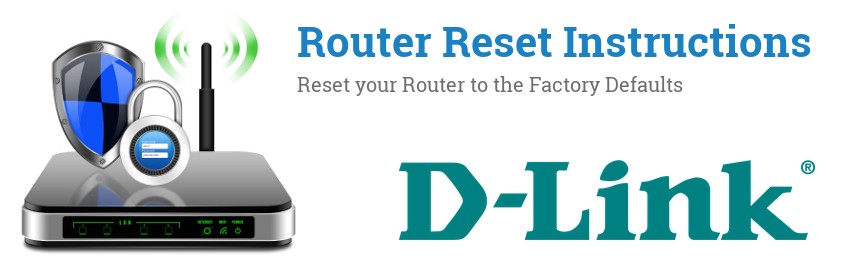
Så här återställer du din D-Link router
Återställ standardlösenordet och standardinställningarna
Om din D-Link-router krånglar eller om du har glömt ditt lösenord kan du återställa den till standardinställningarna.
Det finns två ganska enkla sätt att göra detta:
- Alternativ 1: Återställ via administrationsgränssnittet
- Alternativ 2: Tryck på återställningsknappen
När du nollställer din D-Link-router försvinner alla aktuella inställningar, tänk på detta innan du nollställer den.
Alternativ 1: Återställ via administrationsgränssnittet
Om konfigurationen av D-Link router fortfarande fungerar och du känner till administratörslösenordet kan du använda det här alternativet.
- Du har tillgång till D-Link nätverk (Wifi eller kabel).
- Du känner till routerns IP-adress D-Link standardrouter ips
- Du känner till routerns lösenord D-Link standardlösenord för routern
När du har alla saker som behövs från checklistan kan vi fortsätta att återställa din D-Link router.
- Öppna en webbläsare som du väljer (Firefox, Chrome, Safari, Internet Explorer, ...).
-
Navigera till
http://dlinkrouter.local/(eller använd IP-adressen till din D-Link router).
Vanliga IP-adresser för D-Link routrar är:- 192.168.1.1
- 192.168.0.1
-
Logga in på din enhet med ditt användarnamn och lösenord. Den vanligaste kombinationen för D-Link routrar är
admin / None -
Återställningssidan kan skilja sig lite beroende på din D-Link modell, leta efter följande:
- Tools > Restore
- Klicka på alternativet Fabriksåterställning/återställning och bekräfta vid behov.
- Vänta en stund tills routern startar om.
Alternativ 2: Tryck på återställningsknappen
Om du inte kommer ihåg lösenordet till din D-Link router, eller om den inte fungerar, är detta förmodligen rätt väg att gå.
- Fysiskt tillträde till D-Link router/modem.
-
Ett gem eller ett liknande vasst föremål.
(Detta kanske inte behövs, beroende på vilken D-Link-modell du har).
Steg 1: Hitta återställningsknappen

Återställningsknappen är vanligtvis gömd i ett litet hål, men ibland sticker den ut som en vanlig knapp.
Steg 2: Utför D-Link återställningssekvens
Återställningssekvensen för routern är följande:
- Se till att enheten är påslagen.
- Tryck på återställningsknappen och håll den intryckt i cirka 10 sekunder.
- När LED-lamporna börjar blinka släpper du återställningsknappen.
- Vänta någon minut tills LED-lamporna börjar lysa som vanligt.
Din D-Link router är nu återställd till fabriksinställningarna.
